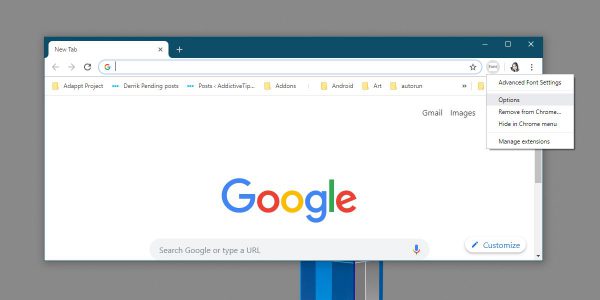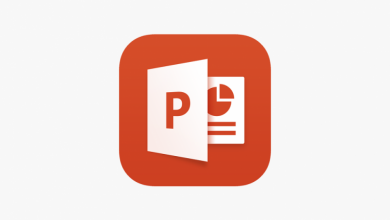چگونه در گوگل کروم اندازه متن را بدون زوم کردن افزایش دهیم؟
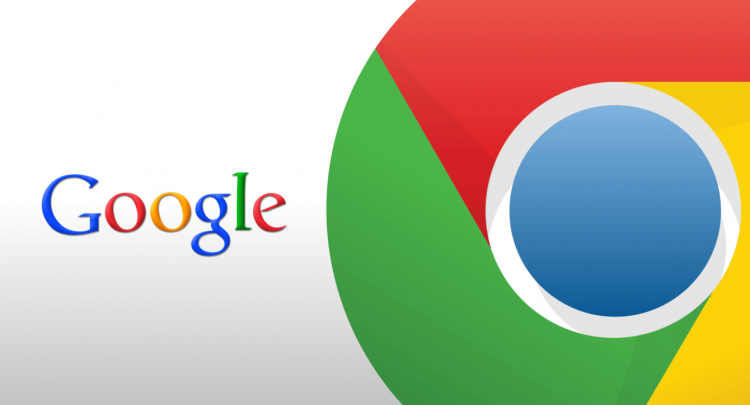
کروم ویژگی دارد که به واسطه آن میتوان بر روی تمام یک صفحه وبسایت زوم کرد. این ویژگی بر روی تمامی دامنهها تاثیر میگذارد؛ یعنی اگر بر روی یک صفحه وبسایت زوم نمایید، تمام صفحات دیگر نیز بهصورت زوم شده نمایش داده خواهند شد. ایراد این ویژگی آن است که در تمام مواقع بهخوبی عمل نمیکند. در اکثر زمانها پس از زوم، عناصر داخل صفحه با هم تداخل پیدا میکنند. عکسها، تبلیغات، عناوین و آیفریمها از جمله عناصری هستند که بهخوبی با این ویژگی منطبق نمیشوند. اگر دلیل شما برای زوم کردن در صفحه، بزرگتر نمودن سایز متنهاست، باید بدانید که در کروم میتوانید سایز متن را بدون زوم کردن، افزایش دهید.
در ادامه با آموزش افزایش سایز متن در کروم با ما همراه باشید.
تغییر اندازه متنها
برای افزایش سایز متنها در کروم باید افزونه Advanced Font Settings را دانلود و نصب نمایید.
این افزونه توسط گوگل ساخته نشده است اما با این حال کروم پیشنهاد میدهد که از آن در تنظیمات Appearance استفاده کنید.
افزونه را نصب کنید. بر روی آیکون آن که در کنار نوار جستجو است راستکلیک و سپس گزینه ‘Options’ را از منو انتخاب نمایید.
این افزونه علاوه بر امکان تغییر سایز متن به شما اجازه میدهد تا فونت متن را نیز عوض کنید. برای سفارشیسازی اندازه فونت سه گزینه دارید: فونت proportional، فونت size of fixed width (هر زمان که توسط یک وبسایت استفاده شود) و فونت minimum. هر کدام از گزینهها را که میخواهید، انتخاب کنید و سپس در انتهای پنجره بر روی دکمه Apply کلیک نمایید.
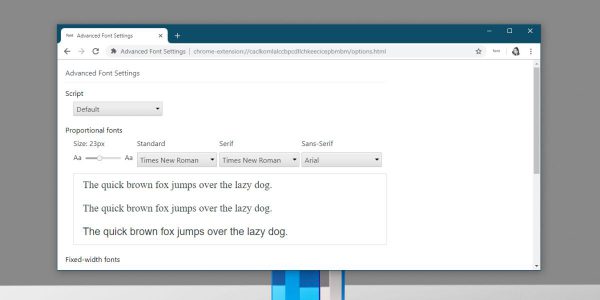
این کار باز هم ممکن است موجب به تداخل متنها باهم شود؛ مخصوصا اگر اندازه فونت را بهمیزان زیادی افزایش دهید؛ اما به هرصورت عناصر صفحه باهم تداخل پیدا نخواهند کرد. همانطور که قابل تصور است تداخل تصاویر، تبلیغات، دکمهها و …. باهم بیشتر از تداخل متنها، ایجاد مشکل میکنند.
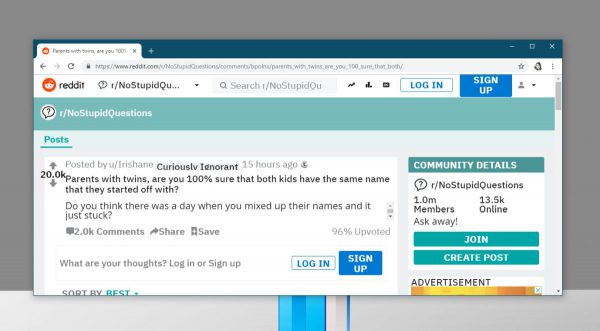
کروم نیز با محدودیتهای بیشتر به شما اجازه میدهد اندازه متن را انتخاب نمایید. شما میتوانید متن را کوچک، بسیار کوچک، بزرگ و بسیار بزرگ کنید. اندازه فونت پیشفرض و پیشنهادی کروم برای متن، اندازه متوسط است.
میتوانید ابتدا گزینههای پیشفرض را امتحان کنید، اما انتخاب این گزینهها باز هم ممکن است منجر به تداخل متنها شود. بههرحال این ایراد جانبی تغییر اندازه متنها در کروم است. وبسایتها با طیف وسیعی از نمایشگرهای PF و رزولوشن ساخته شدهاند. وبسایتها باید بهدرستی نمایش داده شوند حتی اگر مانیتور شما رزولوشن بالا و یا پایینی داشته باشد و به محدوده مجاز خود رسیده باشد. زمانیکه این حد از مقدار مجاز گذشته باشد و زمانیکه اندازه متن بهطور غیرعادی بالا باشد، متنها باهم تداخل پیدا میکنند.